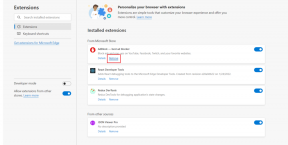Как да добавите среща в Skype към покана за среща в Outlook (и готини трикове)
Miscellanea / / November 29, 2021
Не може да се отрече факта, че Microsoft Outlook и Outlook Web са солидни имейл мениджъри. Те предлагат различни опции за управление на имейли, както и календари. И когато става въпрос за насрочване на срещи, Outlook ви позволява да се занимавате с няколко услуги, включително Zoom и Skype. Така че, ако търсите начин да добавите срещи в Skype към Outlook, вие сте попаднали на правилното място.

Независимо дали става дума за бизнес или просто за наваксване с приятели, Skype съществува от 2003 г. За щастие, процесът на настройване на среща в Skype към Outlook е лесен и не изисква много време. Така че, да тръгваме.
Също и на Guiding Tech
Как да добавите среща в Skype към среща в Outlook
Етап 1: Преди да добавите среща в Skype към Outlook, трябва да проверите дали вашият Outlook вече има споменатата добавка.
За да направите това, щракнете върху Файл > Опции и изберете Добавки от менюто.

Трябва да забележите споменатата добавка в списъка под Активна. След като сте готови, преминете към главния прозорец на Outlook и щракнете върху Начало > Нови елементи.

Стъпка 2: Изберете Нова среща и ще видите иконата на Skype Meeting на лентата. Сега, когато щракнете върху него, връзка за срещата ще бъде автоматично генерирана и поставена върху тялото на срещата.

Следователно, трябва предварително да изберете началния и крайния час. След това Outlook ще генерира съответната връзка за среща в Skype.

След това можете да добавите останалите подробности като дневен ред и това е всичко. Просто трябва да го изпратите.
Хубавото на срещите в Skype е, че потребителите на Outlook ще видят опцията да се присъединят към срещата в Skype в горната част на поканата, докато потребителите без Outlook, като напр. Потребители на Gmail, ще види опцията за отваряне на уеб приложението Skype в поканата си. Да, изобщо няма несъответствие.

Ще видите изскачащото напомняне, когато срещата наближи, точно както при повечето срещи в Skype.
Има обаче няколко неща, които трябва да имате предвид, преди да продължите. От една страна, Skype и Outlook работят само за потребители на Skype за бизнеса. Второ, потребителското име, използвано както в Skype, така и в Outlook, трябва да е едно и също. В противен случай ще получите грешка в конфигурацията.
В случай, че използвате два акаунта в Outlook, уверете се, че сте превключили към акаунта, който е конфигуриран за вашия акаунт в Skype.
Също и на Guiding Tech
Как да добавите среща в Skype към Outlook Web
Етап 1: За разлика от настолната версия на Outlook, добавянето на среща в Skype към Outlook Web е лесен за очите и по-интуитивен.
Преминете към раздела Календар, като щракнете върху иконата на календара в долния ляв ъгъл.

Стъпка 2: Щракнете върху бутона Ново събитие, ще отворите прозореца за планиране. Уверете се, че сте го увеличили максимално, за да видите всички опции.

Стъпка 3: След като добавите всички подробности като дата, час и заглавие на срещата, превключете бутона за среща в Skype, както е показано на екранната снимка по-долу.

След това ще видите връзката за срещата в Skype, добавена към поканата за тялото на срещата.
Освен това можете да разгледате допълнителни функции като опции за отговор. Ако не искате поканата да бъде препратена на други, премахнете отметката от опцията за Разрешаване на препращане.

След като всичко е финализирано и поканата е изпратена, ще видите подробностите в календара си с всички останали подробности. И да, има страхотна опция да се присъедините към срещата от там.

Така че можете да добавяте и конфигурирате срещи в Skype в Outlook и Outlook Web.
И това не е краят. Имаме няколко чудесни съвета и трика за Outlook, така че продължете да четете.
Бонус трикове за Outlook
1. Отворете Skype от уеб
Знаете ли, че имате достъп до прозорците за чат на Skype направо от Outlook Web? Да, правилно прочетохте. На горната лента има страхотна опция за Skype.
Всичко, което трябва да направите, е да го изберете и ще видите текущите чатове и другите опции.

За да започнете чат, щракнете върху някое от имената и ще видите прозорците за чат отворени в долната част.

Най-доброто нещо? Можете да държите няколко прозореца отворени едновременно.
2. Промяна на темата
Outlook Web предоставя няколко нови опции, когато става въпрос за теми. От ярко лилаво до студено синьо, има ги всички. Въпреки това, (бързите) настройки показват само пет теми. Ще ги преодолеете за кратко време.

За да превключите от тази тема по подразбиране, щракнете върху бутона Преглед на всички настройки на Outlook в долната част на Настройки и преминете към Общи > Външен вид и изберете една от списъка. Толкова просто!
Страхотен съвет: Можете също да активирате тъмния режим от под Външен вид.
Също и на Guiding Tech
Маркирайте датата
Освен Skype, Outlook също ви позволява да добавяте Zoom срещи. Това, което ще ви хареса в него, е, че можете да имате и двете опции едновременно, така че да можете да планирате срещите си, когато ви е удобно.
следващо: Искате ли да превключите от формата на подпис по подразбиране в Outlook? Вижте статията по-долу, за да разберете как да добавяте и редактирате подписи в Outlook Web, настолен компютър и телефон.